จะบอกได้อย่างไรว่าเว็บไซต์เป็น WordPress
เผยแพร่แล้ว: 2023-01-29ช่วยให้มีแรงบันดาลใจในการออกแบบเว็บไซต์ ด้วยแรงบันดาลใจดังกล่าว คุณจะสามารถทราบได้ว่าเครื่องมือสร้างเว็บไซต์ ธีม และปลั๊กอินใดที่ใช้สร้างเว็บไซต์ที่คุณชื่นชอบ แต่เว็บไซต์ส่วนใหญ่ไม่ได้บอกคุณในหน้าแรกว่าพวกเขาสร้างโดยใช้ WordPress, Wix หรือ Weebly ดังนั้นเราจึงรวบรวมคำแนะนำเกี่ยวกับวิธีบอกได้ว่าเว็บไซต์นั้นเป็น WordPress หรือไม่
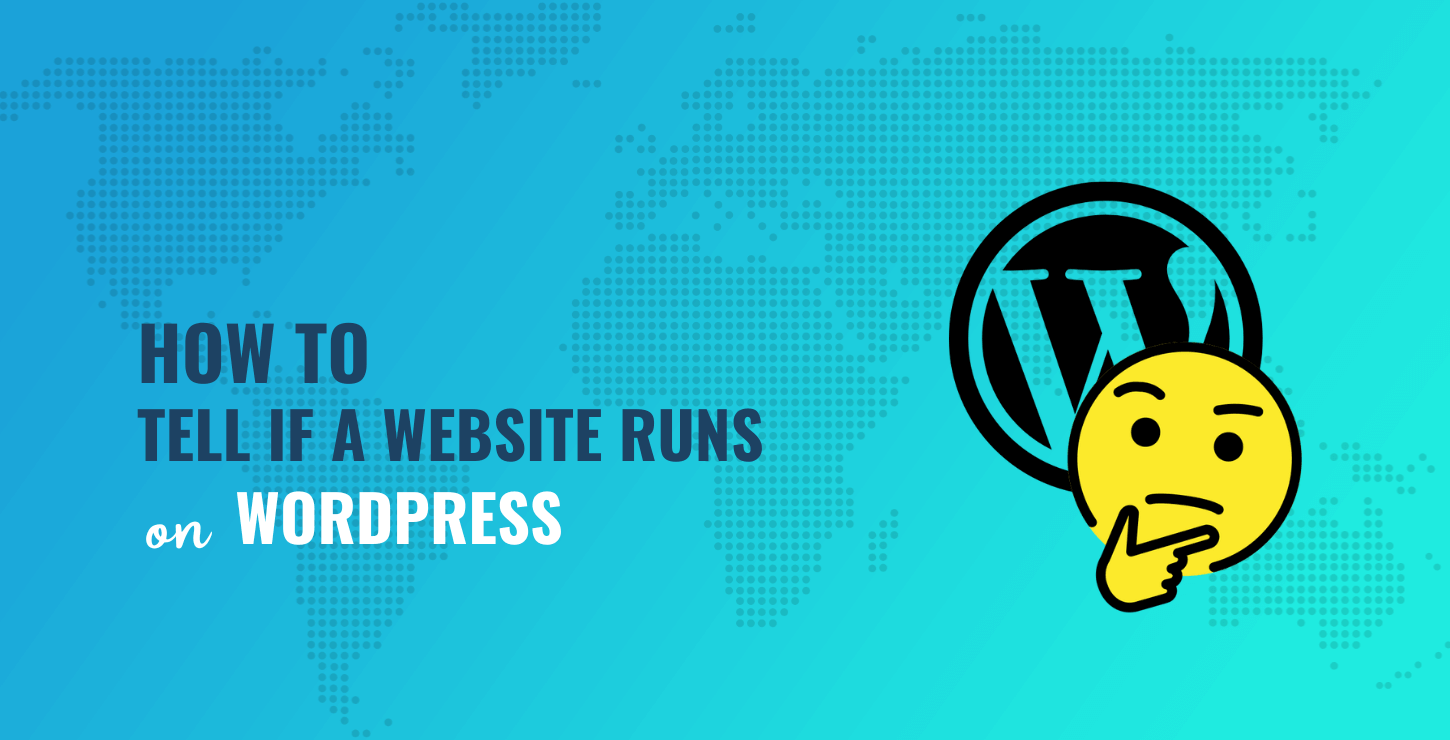
สารบัญ:
- วิธีที่ 1: ใช้ Wappalyzer และ BuiltWith
- วิธีที่ 2: ดูซอร์สโค้ดของไซต์และ URL สำหรับเข้าสู่ระบบ
- วิธีที่ 3: ตรวจสอบการกล่าวถึง WordPress อย่างโจ่งแจ้งที่ส่วนหน้า
- วิธีที่ 4: ติดต่อเจ้าของไซต์
จะบอกได้อย่างไรว่าเว็บไซต์เป็น WordPress
ด้วยวิธีการวิจัยต่อไปนี้ คุณสามารถเดาได้ว่าเว็บไซต์ใดใช้ WordPress หลังจากนั้น คุณยังสามารถดำเนินการต่อไปเพื่อค้นหาว่ามีการใช้ธีมและปลั๊กอินใดบ้าง ช่วยให้คุณรวบรวมแนวทางการดำเนินการที่ดีที่สุดเมื่อออกแบบเว็บไซต์ของคุณเอง
อ่านต่อเพื่อระบุเว็บไซต์ที่สร้างด้วย WordPress ด้วยการคลิกเพียงไม่กี่ครั้ง
วิธีที่ 1: ใช้ Wappalyzer และ BuiltWith
Wappalyzer และ BuiltWith เป็นสองบริการที่แยกจากกันซึ่งจะบอกคุณว่าเทคโนโลยีใดจะถูกนำไปใช้บนเว็บไซต์ที่คุณค้นหา สิ่งนี้สามารถช่วยในการวิเคราะห์คู่แข่ง การวิจัยตลาด และแน่นอน เป็นแนวทางในการออกแบบเว็บไซต์ของคุณเอง
กระบวนการนี้ค่อนข้างง่าย ทำตามขั้นตอนด้านล่างเพื่อดูว่าเว็บไซต์ใดเป็น WordPress หรือไม่
ขั้นตอนที่ 1: ใส่ URL ของเว็บไซต์ลงใน Wappalyzer
คัดลอก URL ของเว็บไซต์ที่เป็นปัญหา ไปที่ Wappalyzer.com วาง URL ที่คัดลอกลงในแถบค้นหาหลัก คลิกตัวเลือกการ ค้นหาเทคโนโลยี เพื่อเปิดใช้งานการค้นหา
หมายเหตุ: แม้ว่า Wappalyzer จะให้การค้นหาฟรี แต่คุณมักจะต้องสมัครใช้งานบัญชีฟรีตั้งแต่เริ่มต้น หากเป็นเช่นนั้น ให้สร้างบัญชีเพื่อรับการค้นหาฟรี 50 ครั้งต่อเดือน
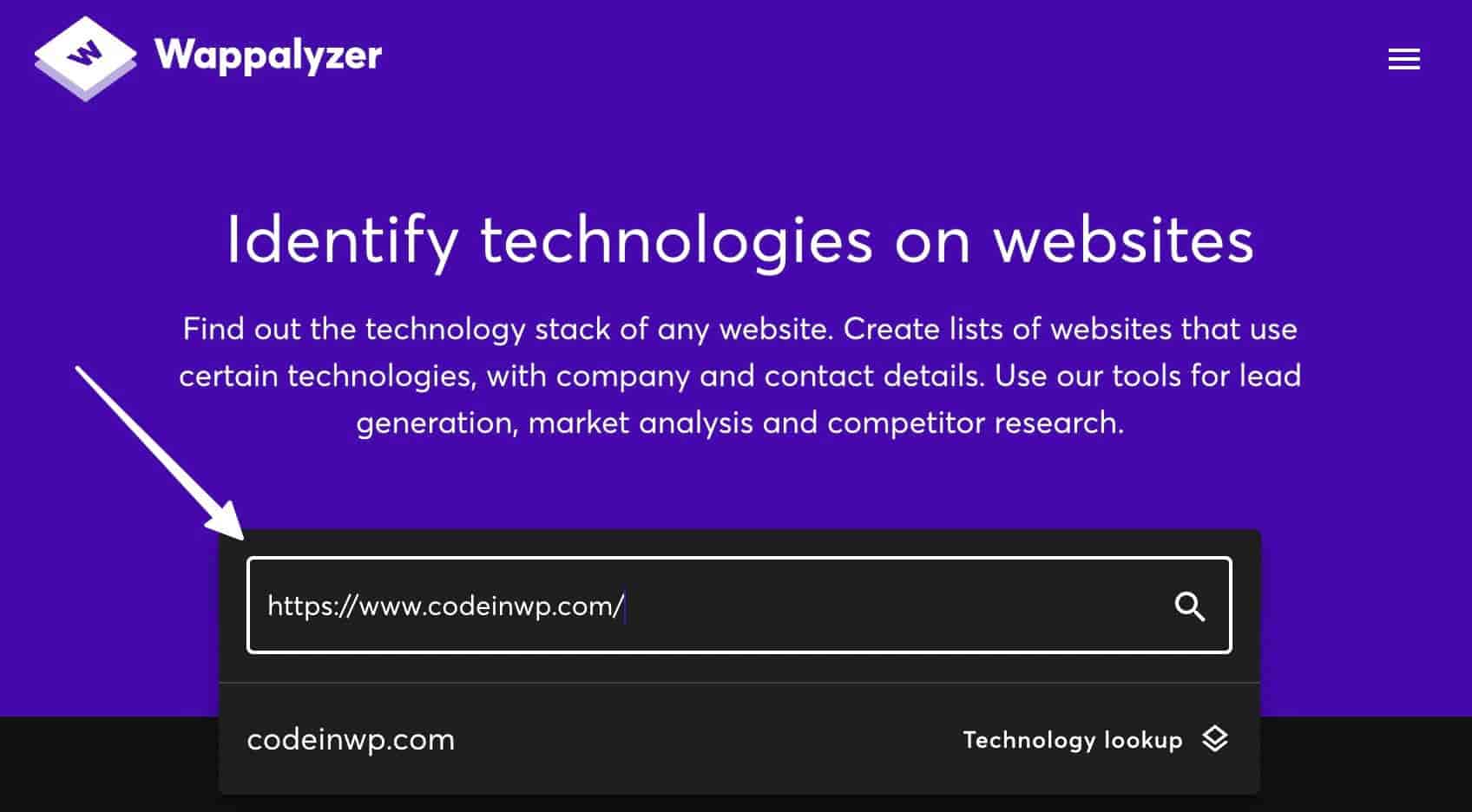
ขั้นตอนที่ 2: ตรวจสอบส่วน CMS และบล็อก
เมื่อผลลัพธ์ปรากฏขึ้นในหน้าถัดไป คุณจะเห็นหมวดหมู่ต่างๆ สำหรับเทคโนโลยีที่ใช้บนเว็บไซต์ คุณสนใจมากที่สุดในส่วน CMS และ Blogs เพื่อดูว่าเว็บไซต์นั้นเป็น WordPress หรือไม่
หากส่วน CMS (ระบบจัดการเนื้อหา) ระบุว่า “WordPress” แสดงว่าเว็บไซต์กำลังใช้ WordPress! มิฉะนั้น จะสร้างขึ้นจากสิ่งอื่น (หรือเจ้าของไซต์กำลังปกปิดข้อเท็จจริงที่ว่าพวกเขาใช้ WordPress) ส่วน บล็อก เป็นอีกทางเลือกหนึ่ง แต่เน้นเฉพาะเทคโนโลยีสำหรับบล็อกของไซต์เท่านั้น ตัวอย่างเช่น เว็บไซต์อาจใช้ Magento สำหรับร้านค้าออนไลน์ทั้งหมด แต่รวม WordPress ไว้ในหน้าบล็อก
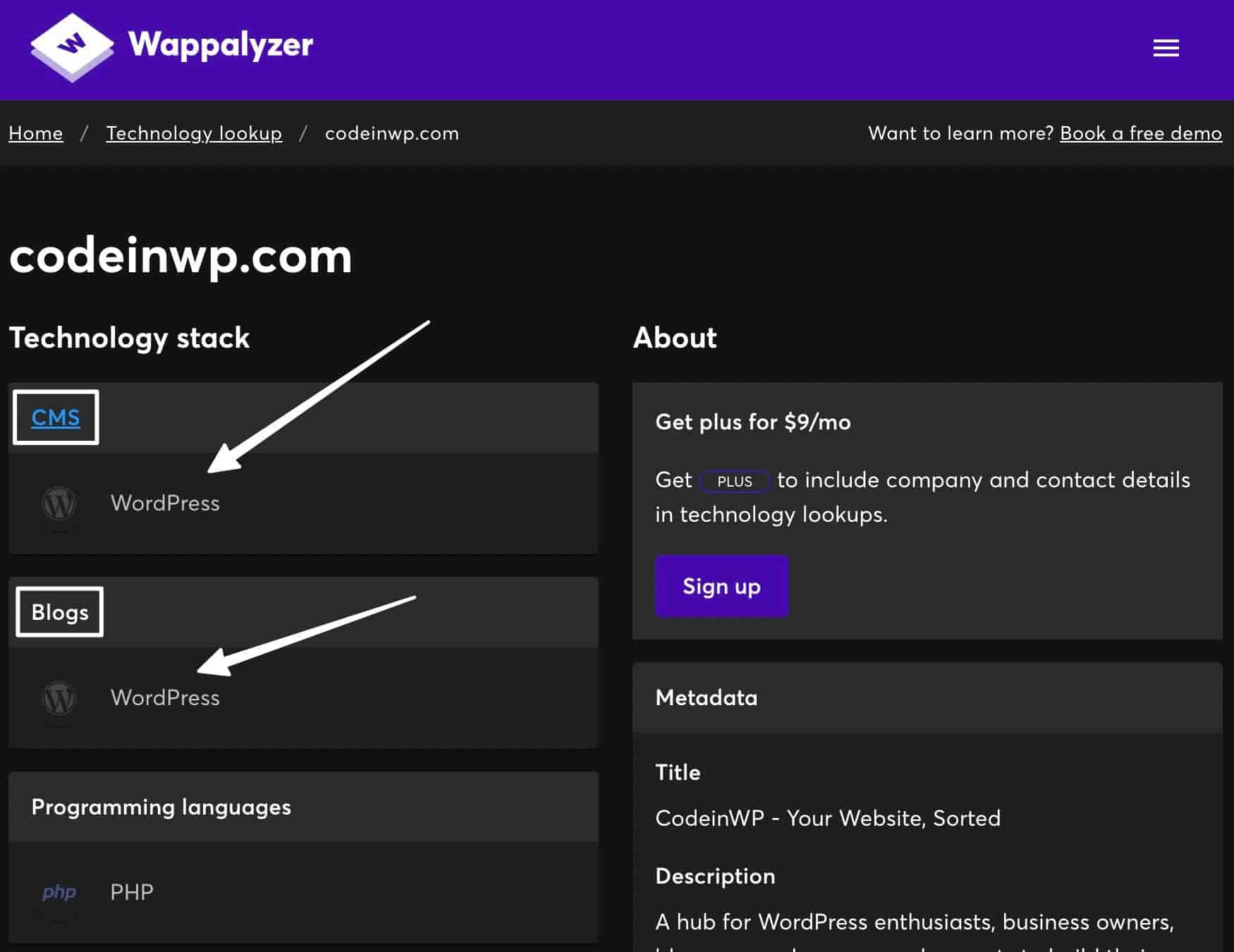
ขั้นตอนที่ 3: ตรวจสอบธีมและปลั๊กอินของ WordPress เพื่อให้มั่นใจว่าเป็นเว็บไซต์ WordPress
หากคุณเลื่อนลงมาที่หน้า Wappalyzer ส่วนอื่นๆ จะให้คำแนะนำเกี่ยวกับขอบเขตการใช้งาน WordPress ของเว็บไซต์:
- ส่วน ธีม WordPress จะบอกว่ามีการติดตั้งธีม WordPress หรือไม่และเป็นธีมใด
- ส่วน ปลั๊กอิน WordPress แสดงรายการปลั๊กอินที่ติดตั้งบนไซต์ (ช่วยให้คุณเข้าใจว่าคุณลักษณะบางอย่างบรรลุผลสำเร็จได้อย่างไร) ตรวจไม่พบปลั๊กอินทั้งหมดบนไซต์ แต่จะพยายามค้นหาให้ได้มากที่สุด
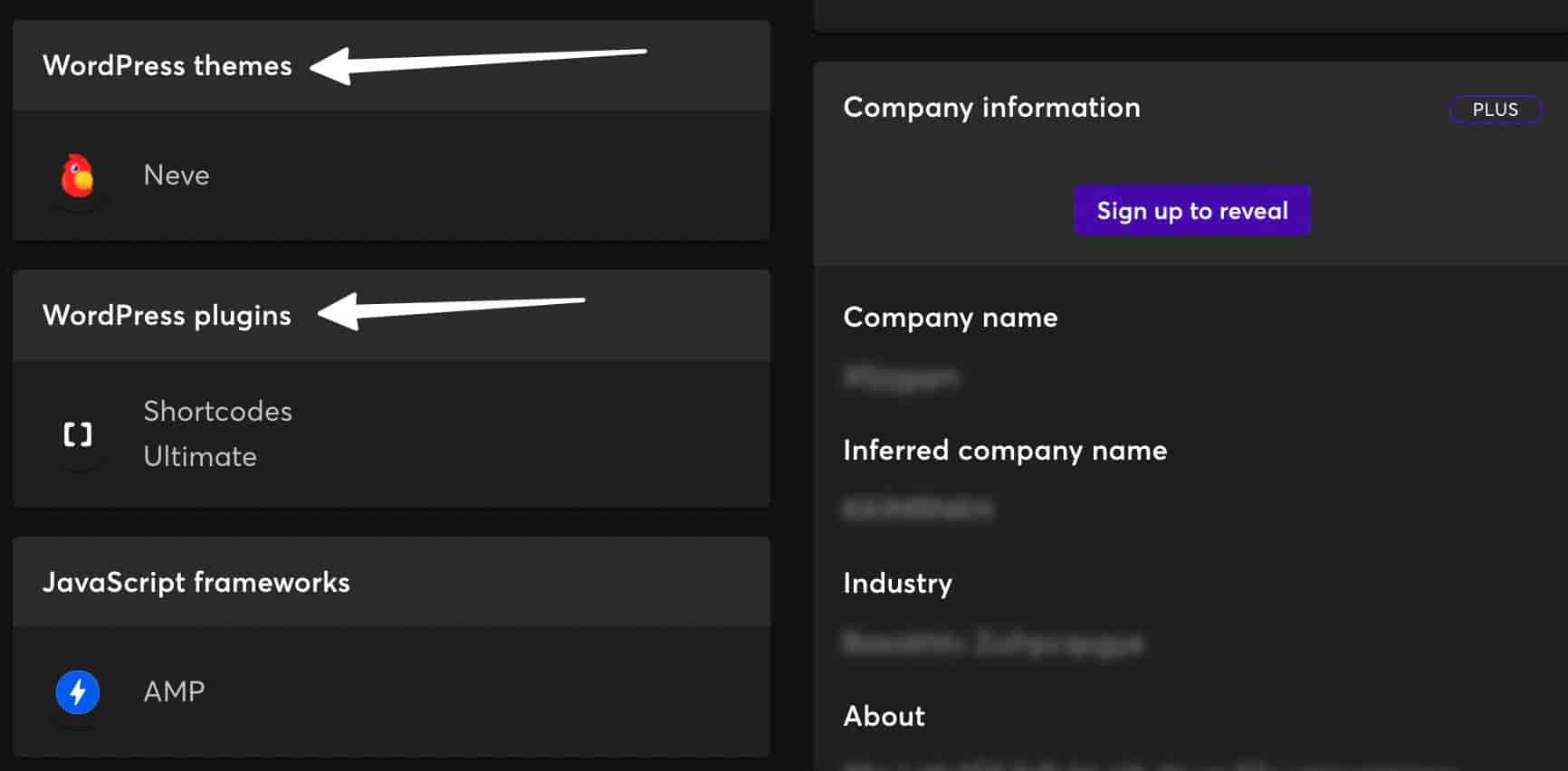
หมายเหตุ: Wappalyzer มีส่วนขยายของเบราว์เซอร์เพื่อให้การวิเคราะห์ไซต์เสร็จสมบูรณ์ในขณะที่ท่องอินเทอร์เน็ต ส่วนขยายพร้อมใช้งานสำหรับ Chrome, Firefox, Edge และ Safari
ขั้นตอนที่ 4: วาง URL ของไซต์เดียวกันลงใน BuiltWith
BuiltWith คล้ายกับ Wappalyzer แต่ใช้เทคนิคการขูดข้อมูลที่เป็นกรรมสิทธิ์และการวิเคราะห์เทคโนโลยีข้อมูลเฉพาะ นั่นเป็นเหตุผลที่เราแนะนำให้ทำการทดสอบอื่นบน BuiltWith เป็นการวัดครั้งที่สอง
ไปที่ BuiltWith.com แล้ววาง URL ของเว็บไซต์เดียวกัน คลิกปุ่ม ค้นหา
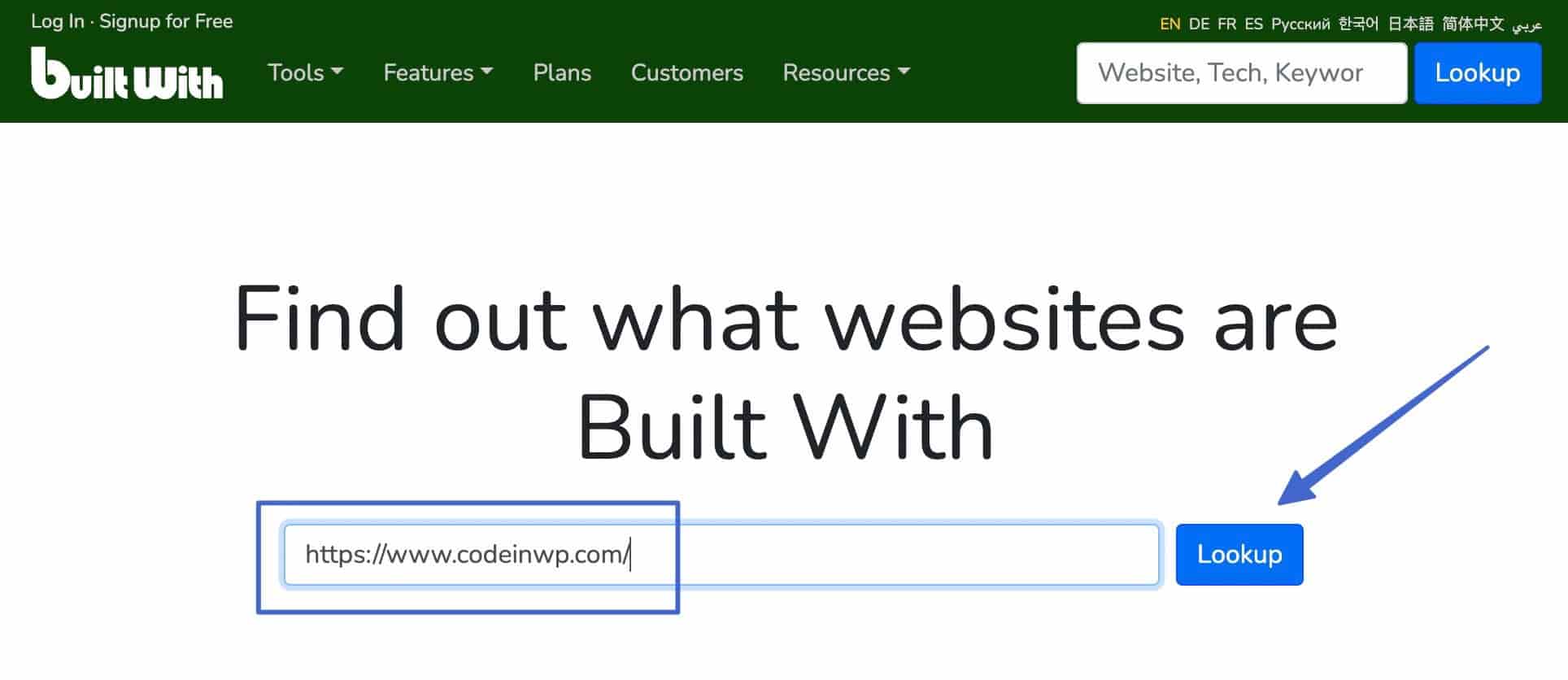
ขั้นตอนที่ 5: ค้นหาการกล่าวถึง WordPress ในโปรไฟล์เทคโนโลยี
ผลลัพธ์จะปรากฏในหน้าต่อไปนี้ ใต้แท็บ โปรไฟล์เทคโนโลยี เลื่อนลงมาบนหน้าเพื่อค้นหาตัวบ่งชี้ของเว็บไซต์โดยใช้ WordPress
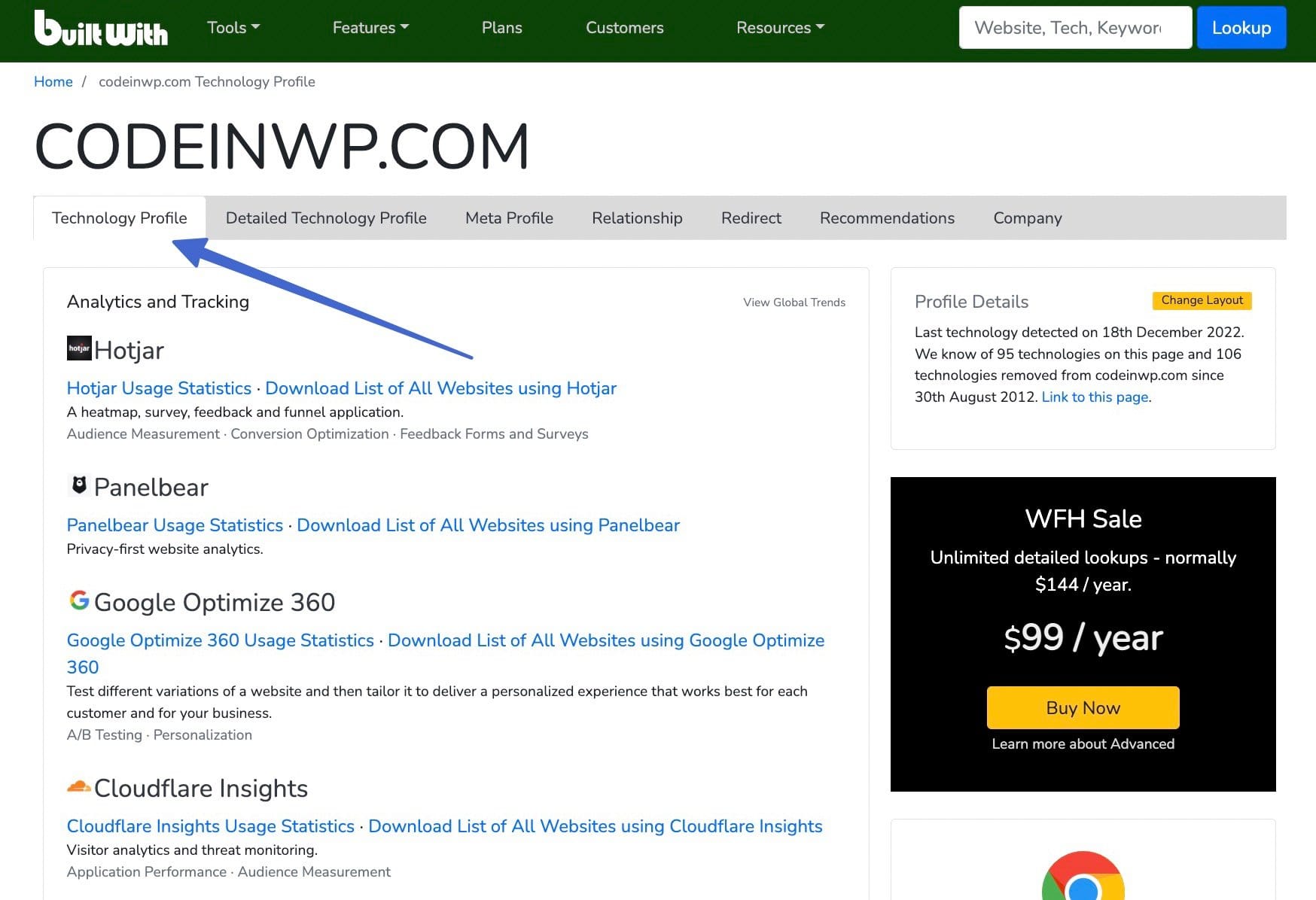
ส่วนที่มีประโยชน์ที่สุดเรียกว่า ระบบจัดการเนื้อหา ที่นี่ คุณจะเห็นระบบจัดการเนื้อหาที่ติดตั้งไว้ หาก WordPress อยู่ในรายการ แสดงว่าเว็บไซต์กำลังใช้ WordPress เพื่อดำเนินการในทางใดทางหนึ่ง (อาจใช้ทั้งหมดหรือบางส่วนของเว็บไซต์)
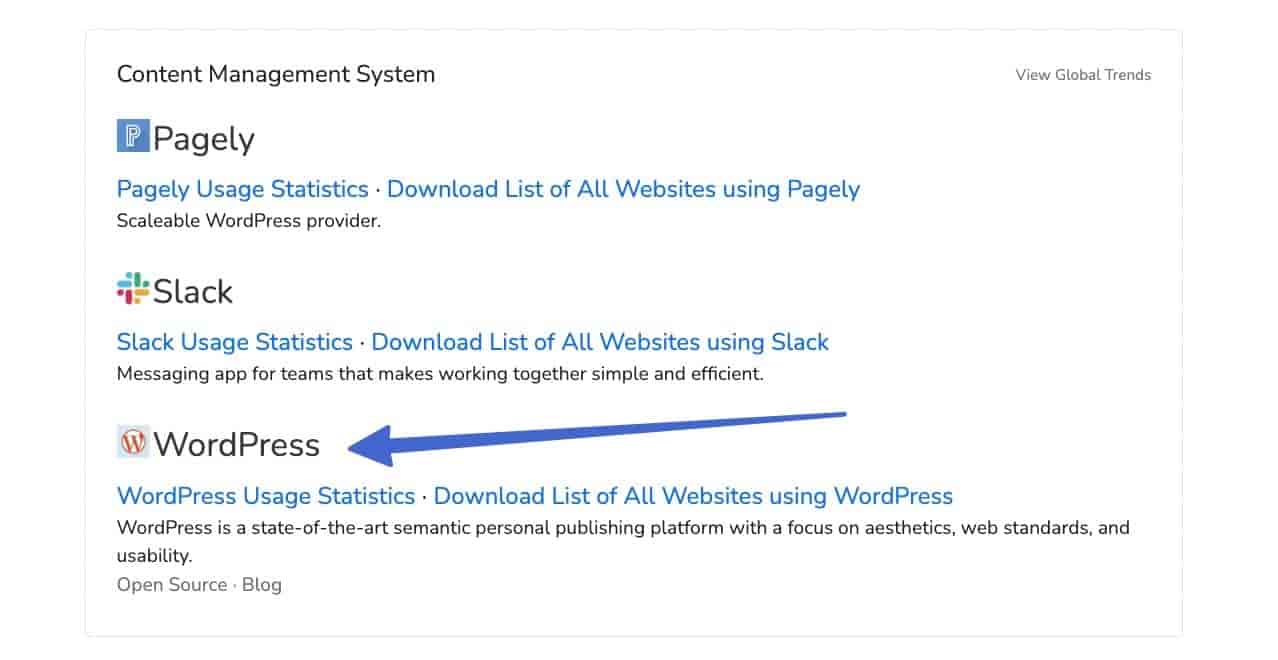
ดูข้อมูลเพิ่มเติมเกี่ยวกับการใช้งาน WordPress ได้จากส่วน Widgets และ Frameworks ตัวอย่างเช่น ไซต์ CodeInWP ใช้ปลั๊กอิน WordPress ทั่วไป เช่น OptinMonster และ Contact Form 7 รวมถึงปลั๊กอินที่พัฒนาโดย Themeisle นี่เป็นข้อบ่งชี้อีกอย่างหนึ่งว่ามีการติดตั้ง WordPress แล้ว
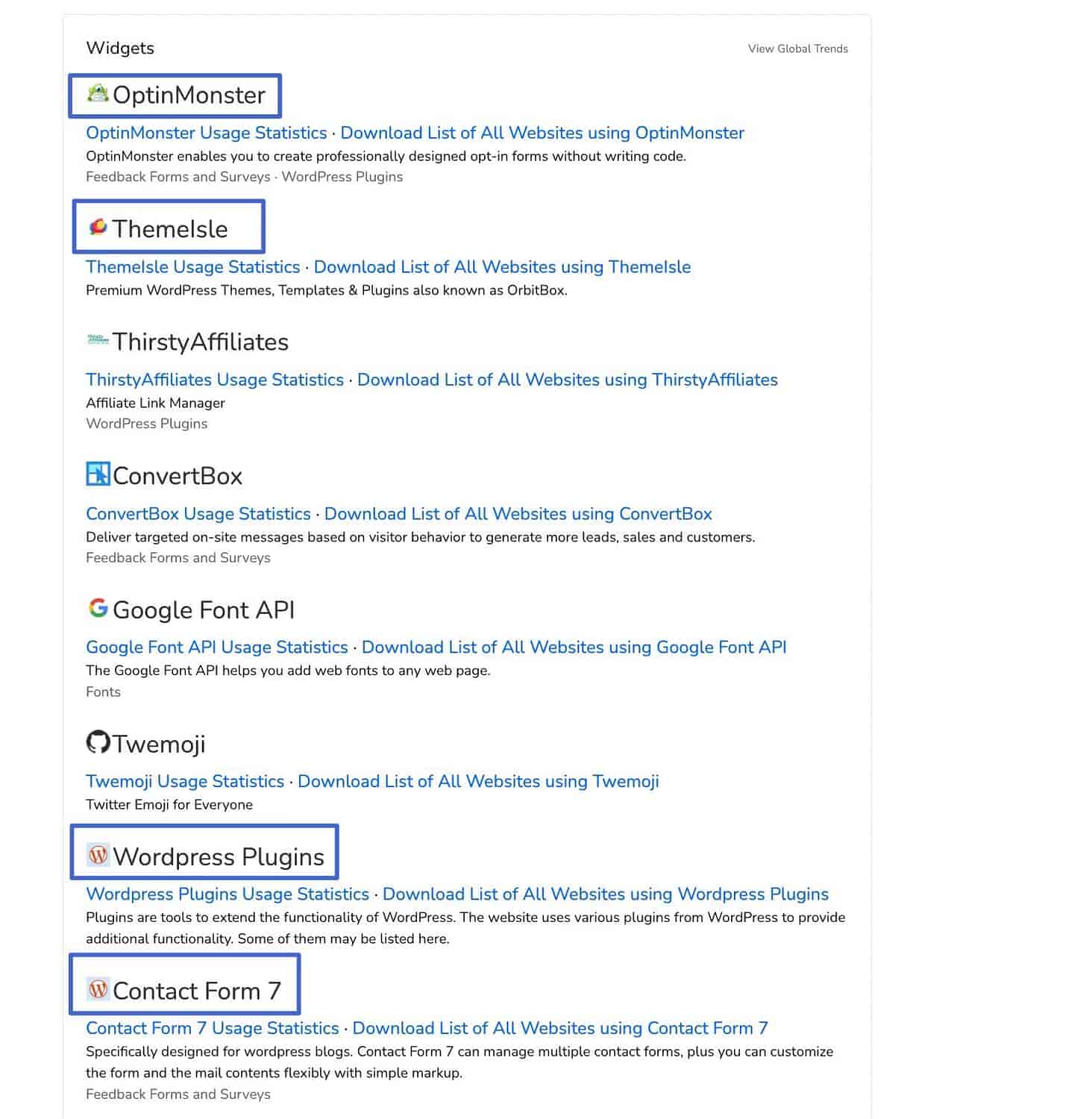
และธีม Neve WordPress อยู่ภายใต้ส่วน Frameworks
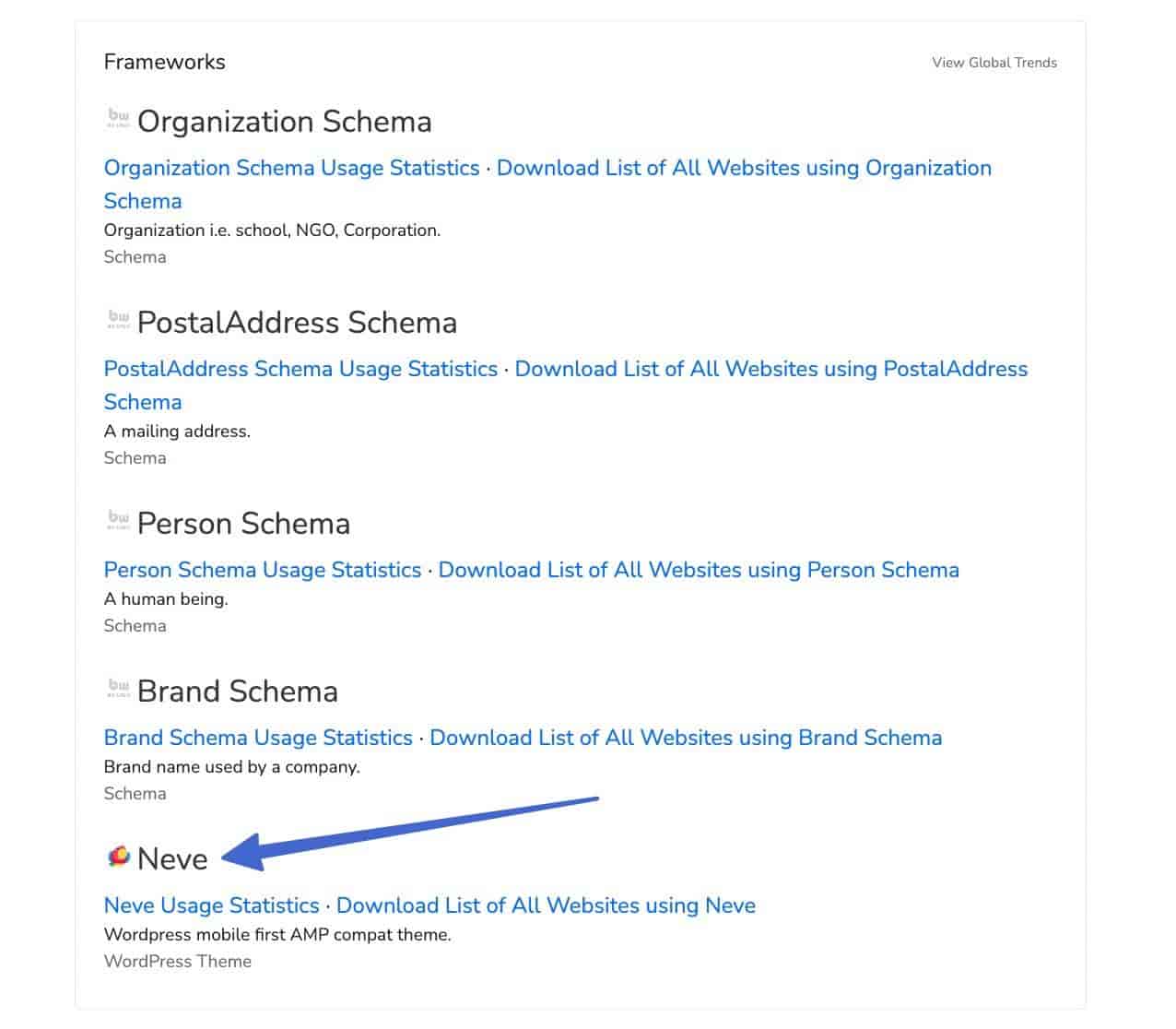
นอกจากนี้ คุณยังอาจพบการกล่าวถึง WordPress ในส่วน ผู้ให้บริการเว็บโฮสติ้ง หากเจ้าของไซต์จ่ายเงินให้ WordPress.com สำหรับการโฮสต์
วิธีที่ 2: ดูซอร์สโค้ดของไซต์และ URL สำหรับเข้าสู่ระบบ
WordPress มีหน้าเข้าสู่ระบบและไดเร็กทอรีการเขียนโค้ดที่ไม่ซ้ำใคร ซึ่งจะบอกคุณได้ทันทีว่าเว็บไซต์กำลังใช้ WordPress
บุคคลทั่วไปสามารถค้นหาการกล่าวถึงไดเร็กทอรีและหน้าเข้าสู่ระบบเหล่านั้นได้ด้วยการคลิกเพียงไม่กี่ครั้ง
ขั้นตอนที่ 1: ดูซอร์สโค้ดของเว็บไซต์
ไปที่หน้าแรกของเว็บไซต์ที่คุณสงสัย คลิกขวา จากนั้นเลือกตัวเลือก ดูแหล่งที่มาของหน้า ในเมนูแบบเลื่อนลง
หมายเหตุ: บางเบราว์เซอร์มีชื่อที่แตกต่างกันสำหรับคุณสมบัตินี้ เช่น “View Source” หรือ “View Code” คุณไม่สนใจตัวเลือก " ตรวจสอบ "

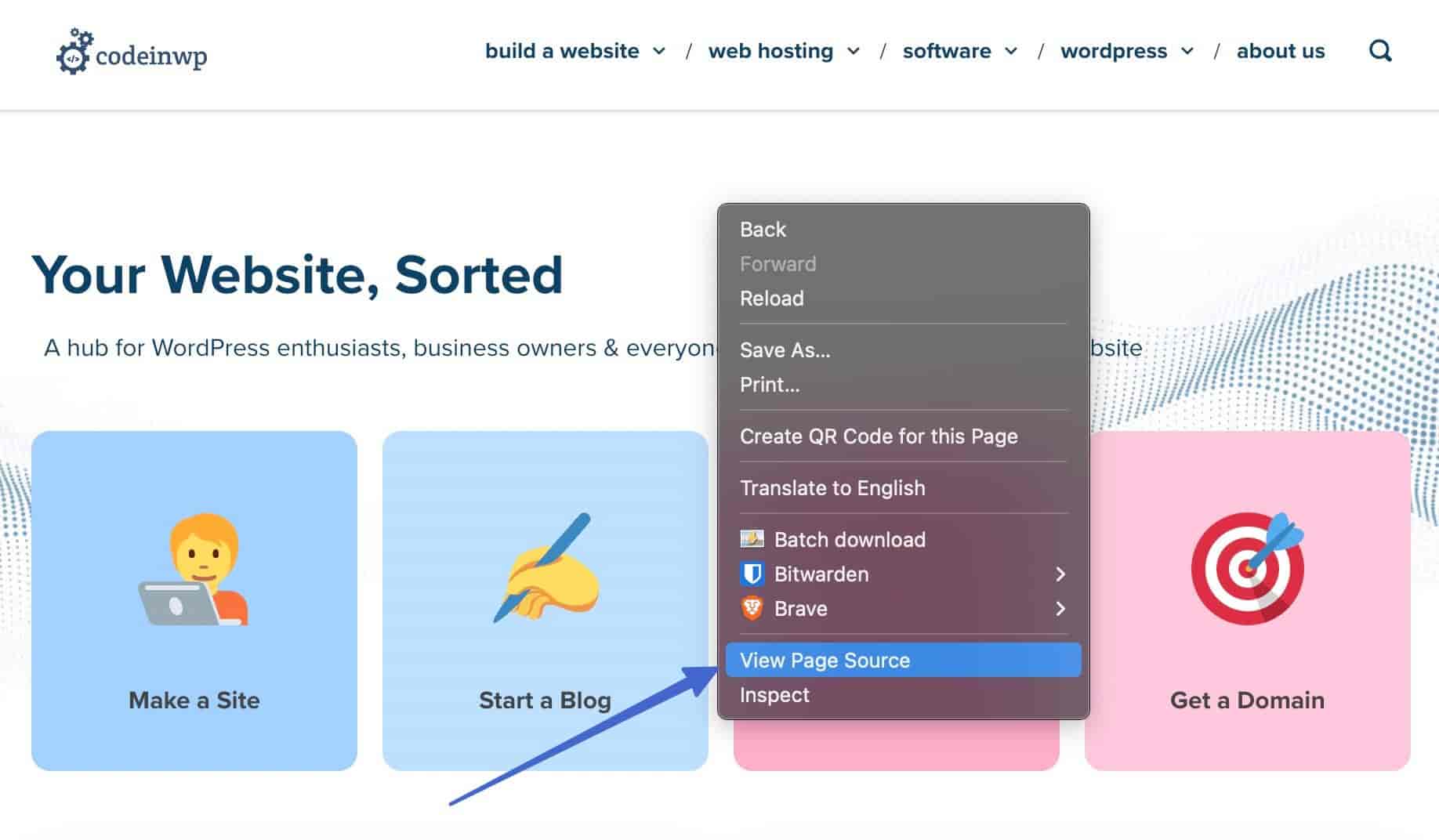
ขั้นตอนที่ 2: ใช้ทางลัดค้นหาคีย์เวิร์ดเพื่อค้นหาไดเร็กทอรี WordPress ทั่วไป
ผลลัพธ์คือรายการรหัสยาว เพื่อหลีกเลี่ยงการสแกนทั้งหมด ให้ใช้แป้นพิมพ์ลัด ค้นหา ( CTRL + F สำหรับ Windows และ CMD + F สำหรับ Mac) จากนั้นพิมพ์คำหลักสำหรับไดเร็กทอรี WordPress ทั่วไป เช่น:
- /wp-เนื้อหา
- wp-รวมถึง
- /wp-ผู้ดูแลระบบ
หากไซต์อยู่บน WordPress คุณจะเห็นหลายอินสแตนซ์ของไดเร็กทอรีเหล่านั้นภายในโค้ด ทางลัด ค้นหา ช่วยให้ข้ามไปยังคำหลักทั้งหมดที่กล่าวถึงได้ง่ายขึ้นอย่างมาก
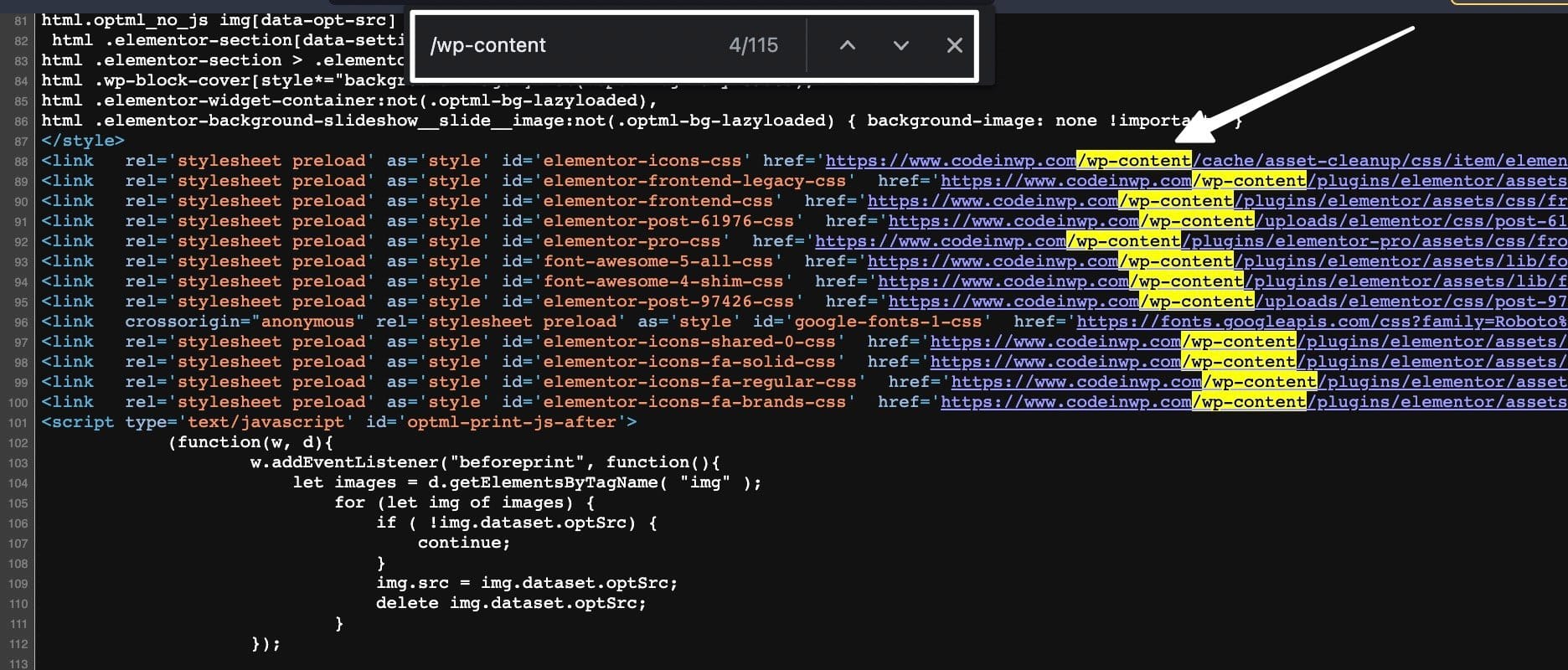
ขั้นตอนที่ 3: ทดสอบ URL เข้าสู่ระบบด้วย
ไดเร็กทอรี WordPress เหล่านั้นจำนวนมากยังสร้างหน้าเข้าสู่ระบบส่วนหน้าที่ไม่ซ้ำกันสำหรับ WordPress โดยเฉพาะ /wp-admin และ /wp-login
ดังนั้น คุณสามารถเพิ่มเส้นทาง URL เหล่านั้นต่อท้าย URL ของไซต์ได้ หากใช้งานได้ คุณจะรู้ว่าเป็นเว็บไซต์ WordPress
ต่อไปนี้เป็นบางส่วนสำหรับทดสอบในเบราว์เซอร์ของคุณ (แทนที่ “example.com” ด้วย URL จริงที่คุณกำลังทดสอบ):
- https://example.com/wp-admin
- https://example.com/wp-login.php
ต่อไปนี้คือวิธีที่จะบอกได้ว่าเว็บไซต์นั้นเป็น WordPress หรือไม่:
- หากมีหน้าเข้าสู่ระบบ WordPress แสดงว่าเป็น WordPress
- หากไม่มีหน้าเข้าสู่ระบบ แสดงว่าถูกซ่อนไว้หรือใช้เครื่องมือสร้างเว็บไซต์อื่น
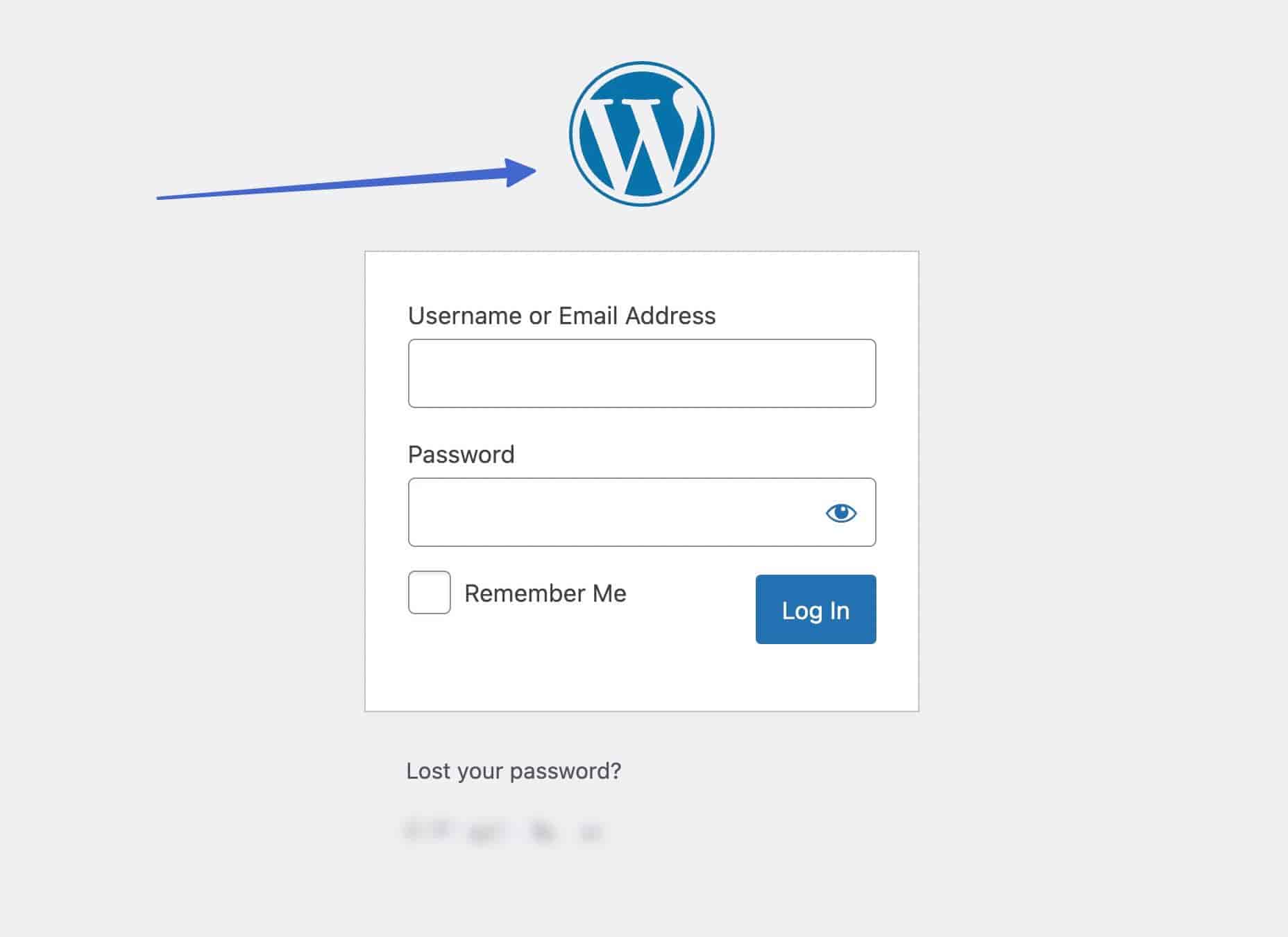
การทดสอบ URL สำหรับเข้าสู่ระบบไม่ใช่วิธีที่สมบูรณ์แบบ เนื่องจากเว็บไซต์จำนวนมากซ่อน URL เหล่านั้นเพื่อความปลอดภัย ดังนั้น การไม่เห็นหน้าเข้าสู่ระบบ WordPress ไม่ได้แปลว่าไม่ใช่ WordPress ในกรณีนั้น คุณก็แค่หันไปใช้วิธีอื่น
วิธีที่ 3: ตรวจสอบการกล่าวถึง WordPress อย่างโจ่งแจ้งที่ส่วนหน้า
ตามค่าเริ่มต้น ธีม WordPress จำนวนมากจะมีข้อความในส่วนท้ายที่อ่านว่า “ ขับเคลื่อนโดย WordPress ” เจ้าของไซต์บางรายยังระบุรายละเอียดส่วนท้ายของตนเองว่าธีมและปลั๊กอินใดทำงานในแบ็กเอนด์ (โดยปกติจะเป็นเมื่อเว็บไซต์ขายผลิตภัณฑ์ WordPress เหล่านั้น)
แม้ว่านี่จะเป็นวิธีที่ไม่สมบูรณ์แบบในการบอกได้ว่าเว็บไซต์นั้นเป็น WordPress หรือไม่ แต่ก็ทำหน้าที่เป็นวิธียืนยันความเชื่อของคุณเกี่ยวกับเว็บไซต์
ทำตามขั้นตอนเหล่านี้เพื่อใช้วิธีนี้:
ขั้นตอนที่ 1: ไปที่เว็บไซต์ที่มีปัญหาและมองหา “Powered by WordPress” ที่ส่วนท้าย
ส่วนท้ายจะอยู่ที่ด้านล่างของเว็บไซต์ ทุกธีมมีรูปแบบส่วนท้ายที่แตกต่างกัน ดังนั้นคุณอาจเห็นข้อความ “Powered by WordPress” ทางด้านขวา ด้านซ้าย กึ่งกลาง ด้านล่าง หรือด้านบนของส่วนท้าย
นอกจากนี้ ข้อความอาจพูดอะไรที่แตกต่างออกไปเล็กน้อย ซึ่งขึ้นอยู่กับผู้พัฒนาธีม เช่น “ Proudly Powered by WordPress ”
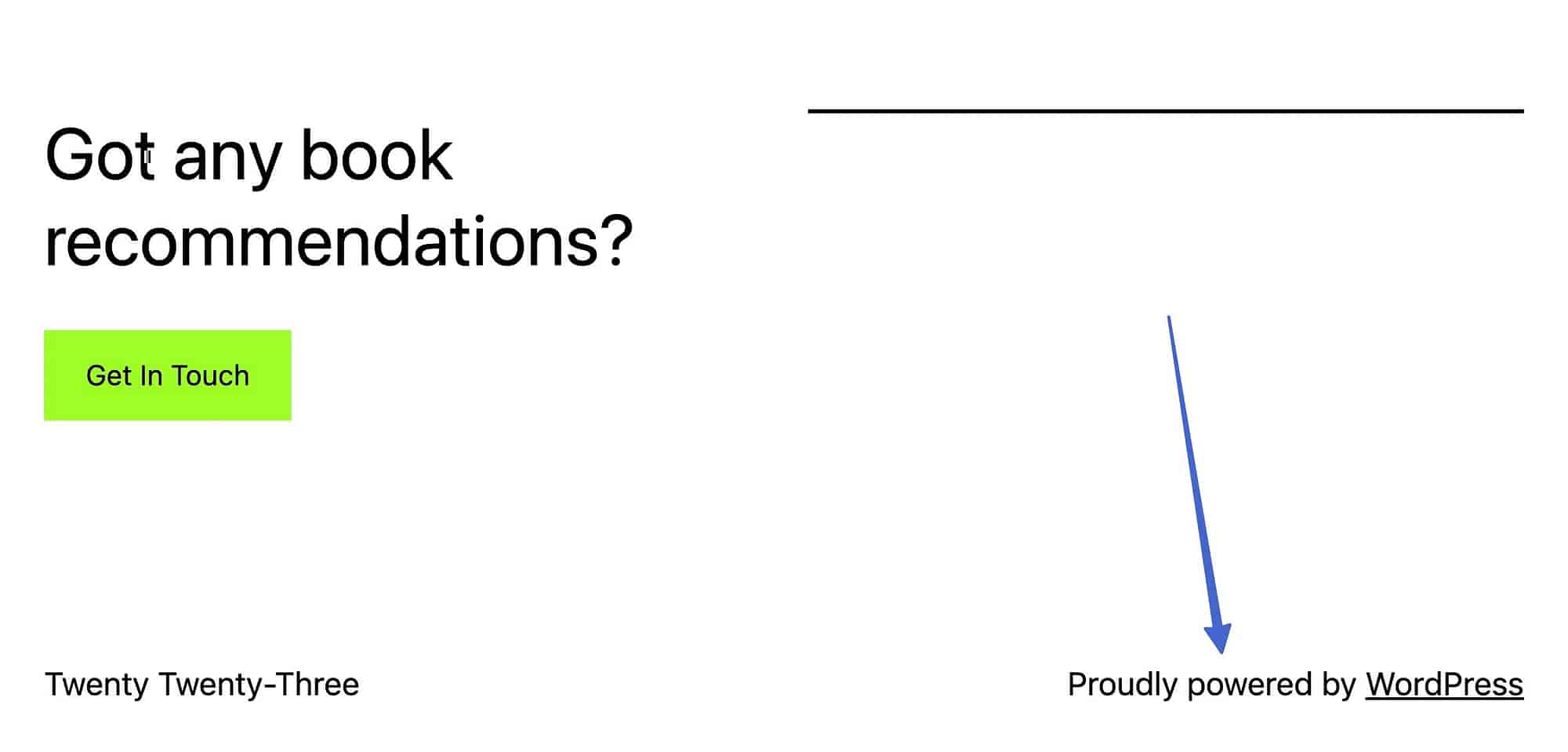
ขั้นตอนที่ 2: ตรวจสอบการกล่าวถึงเกี่ยวกับธีมและปลั๊กอินของ WordPress
ผู้พัฒนาปลั๊กอินหรือธีม WordPress อาจแสดงรายการผลิตภัณฑ์ของตนในส่วนท้ายของไซต์เพื่อวัตถุประสงค์ในการส่งเสริมการขาย
ตัวอย่างเช่น ส่วนท้ายของ ThemeIsle ระบุว่าไซต์นี้ " สร้างขึ้นโดยใช้ Neve " ด้วยการค้นคว้าเพิ่มเติมเล็กน้อย คุณจะพบว่า Neve เป็นธีม WordPress ที่ได้รับความนิยม ซึ่งหมายความว่าเว็บไซต์ ThemeIsle มักจะทำงานบน WordPress
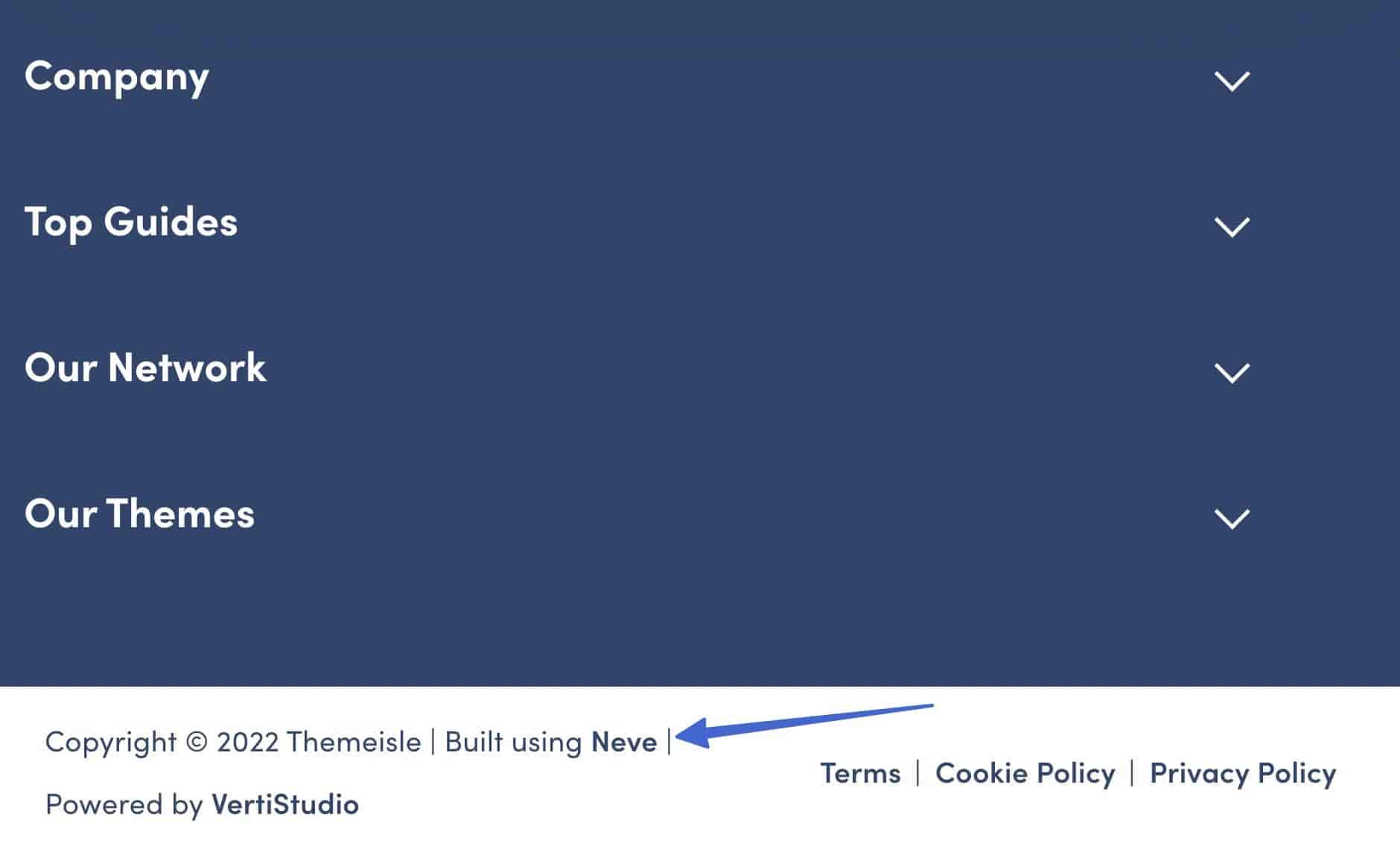
หมายเหตุ: เป็นเรื่องปกติที่เจ้าของไซต์จะลบบรรทัด "Powered by WordPress" เพื่อวัตถุประสงค์ในการสร้างแบรนด์ หรือสำหรับนักพัฒนาธีมที่จะแยกส่วนนี้ออกทั้งหมดตั้งแต่แรก ดังนั้น ข้อความ “Powered by WordPress” จึงไม่แสดงเสมอ คุณต้องจำไว้ด้วยว่ามันเป็นเพียงข้อความ ดังนั้นสิ่งนี้จึงไม่ได้สะท้อนถึงเทคโนโลยีที่ใช้บนเว็บไซต์อย่างสมบูรณ์ อาจเป็นส่วนที่เหลือจากชุดรูปแบบก่อนหน้าที่ไม่เคยถูกลบออก
วิธีที่ 4: ติดต่อเจ้าของไซต์
บางทีคุณอาจยังไม่รู้ว่าจะบอกได้อย่างไรว่าเว็บไซต์นั้นเป็น WordPress หรือบางทีคุณอาจต้องการเข้าใจว่าส่วนใดของเว็บไซต์ที่สร้างขึ้นโดยใช้ WordPress อย่างแท้จริง (เช่น บล็อกหรือร้านค้าออนไลน์) ในกรณีดังกล่าว วิธีที่ดีที่สุดคือติดต่อเจ้าของไซต์และสอบถาม
วิธีติดต่อเจ้าของไซต์มีดังนี้
- ใช้ Who.is เพื่อค้นหาข้อมูลการติดต่อเกี่ยวกับเจ้าของไซต์ (โปรดทราบว่าข้อมูลนี้อาจล้าสมัย)
- ค้นหาแบบฟอร์มการติดต่อบนเว็บไซต์และส่งอีเมล
- ค้นหาอีเมลที่เชื่อมโยงกับโดเมน
- ส่งข้อความผ่านหน้าโซเชียลมีเดียของบริษัท
เมื่อติดต่อเจ้าของไซต์ ให้แสดงความสุภาพและบอกพวกเขาว่าคุณสงสัยเกี่ยวกับองค์ประกอบใดของเว็บไซต์ที่ทำงานบน WordPress ช่วยอธิบายว่าคุณเป็นใครเพื่อให้แน่ใจว่าคุณไม่ใช่คู่แข่งที่พยายามค้นหาข้อมูลเกี่ยวกับบริษัทของพวกเขา
การวิจัยเพิ่มเติมเกี่ยวกับวิธีบอกได้ว่าเว็บไซต์นั้นเป็น WordPress หรือไม่
สำหรับวิธีที่จะบอกได้ว่าเว็บไซต์นั้นเป็น WordPress นั้น วิธีที่ดีที่สุดคือใช้วิธีที่ 1 เนื่องจากเครื่องมือวิเคราะห์เหล่านี้จะสแกนโค้ดของไซต์เพื่อหาข้อมูลที่เป็นข้อเท็จจริงมากที่สุด อย่างไรก็ตาม ในบางครั้ง ไซต์เช่น Wappalyzer และ BuiltWith ไม่สามารถส่งผลลัพธ์ได้เมื่อเว็บไซต์สร้างขึ้นเองหรือบล็อกตัวขูดข้อมูลที่ใช้ในการส่งผลลัพธ์ดังกล่าว ในกรณีดังกล่าว คุณควรหันไปใช้วิธีที่ 2 และ 4 วิธีที่ 3 เป็นหลักในการยืนยันข้อมูลที่พบในวิธีอื่นๆ เนื่องจากข้อความ “ขับเคลื่อนโดย WordPress” ในส่วนท้ายไม่ได้รับประกันว่า WordPress ได้รับการติดตั้งบนเว็บไซต์
หากคุณสนใจที่จะทำการวิจัยเพิ่มเติม คุณสามารถค้นหาว่าธีม WordPress ใดที่ใช้บนเว็บไซต์ด้วย CodeInWP Theme Finder เครื่องมือเช่น Wappalyzer และ BuiltWith ยังส่งข้อมูลเกี่ยวกับปลั๊กอินและการรวมระบบที่ติดตั้ง
หากคุณต้องการคำชี้แจงเกี่ยวกับวิธีการบอกว่าเว็บไซต์ใดเป็น WordPress โปรดแจ้งให้เราทราบในส่วนความเห็นด้านล่าง!
…
อย่าลืมเข้าร่วมหลักสูตรเร่งความเร็วไซต์ WordPress ของคุณ เรียนรู้เพิ่มเติมด้านล่าง:
